Examen du robot WP POUR et CONTRE (2021) | Meilleur plugin d'autoblogging pour WordPress ?
Publié: 2020-02-05Certains considèrent l'autoblogging comme un moyen rapide et facile de gagner de l'argent supplémentaire et de remplir leur site Web avec du contenu. Dans cette revue WP Robot, j'examinerai ce plugin d'autoblogging pour WordPress afin de déterminer s'il vaut ou non le temps et l'investissement.
Autoblogging utilise du contenu recyclé . Les articles déjà publiés et syndiqués sur Internet sont regroupés en un seul article qui est ensuite publié sur votre site.
La plupart des outils d'autoblogging ont une intégration avec divers réécrivains d'articles et outils de spinner automatique. Il existe même des plugins de spinner de contenu WordPress disponibles. Cela garantit que tout contenu syndiqué n'est pas dupliqué sur votre site.
WP Robot est un plugin de curation de contenu et d'autoblogging qui vous permet de créer automatiquement des articles de blog dans WordPress. Il maintient votre contenu pertinent et mis à jour en alimentant au goutte à goutte tout contenu lié à votre créneau particulier.
WP Robot prend en charge plus de 30 sources de contenu différentes. Tous sont automatisés et peuvent être mélangés ou assortis pour fournir le meilleur contenu de qualité pour vos besoins. WP Robot peut vous aider de plusieurs manières. Tout dépend de ce que vous recherchez.
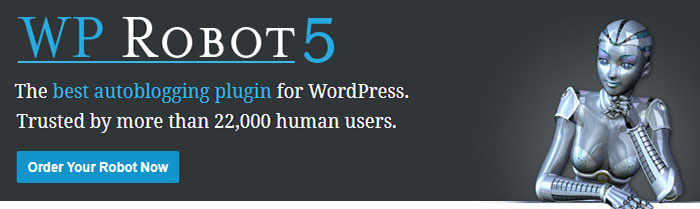
Si vous souhaitez publier des produits , WP Robot peut extraire automatiquement le contenu des magasins de commerce électronique populaires, notamment Amazon, Etsy, AliExpress et autres.
Pour les images, il peut extraire des images de Pixabay ou de Flickr. Il peut extraire des chansons d'iTunes. Pour les vidéos, il peut importer automatiquement des vidéos de Vimeo et YouTube.
WP Robot travaille avec des réseaux d'affiliation tels que Linkshare et Commission Junction. Cela signifie que vous pouvez choisir un affilié avec lequel travailler et publier automatiquement ses offres sur votre site.
Vous pouvez également ajouter du contenu à partir de n'importe quel flux RSS. Cela vous donne beaucoup plus de flexibilité, surtout si vous voulez plus que ce que les modules inclus fournissent.
WP Robot Review – Plugin Autoblogging pour WordPress
Le plugin WP Robot propose de nombreux modèles. Les modèles vous permettent de combiner deux modules ou plus (sources de contenu) pour créer des articles. Certains des modules que vous pouvez utiliser sont Amazon, Clickbank, eBay, Commission Junction, les comparaisons Shopzilla, les vidéos YouTube, etc.
Vous pouvez utiliser WP Robot avec votre propre ensemble de mots-clés . Choisissez une catégorie particulière pour vos mots-clés et le plugin créera automatiquement les catégories de votre choix.
Pouvoir ajouter des flux RSS et des articles est un excellent moyen d'éviter que votre contenu ne soit obsolète. Cela donne également aux moteurs de recherche plus de raisons de visiter votre site. Cependant, la qualité de ces articles peut parfois être remise en cause.
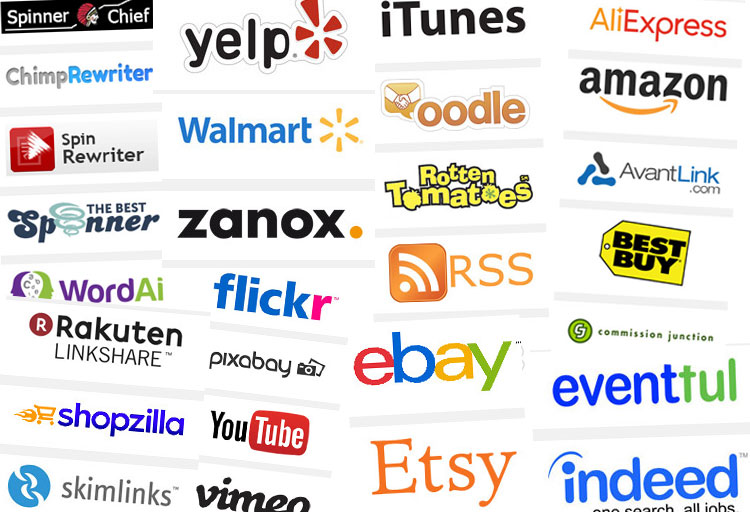
WP Robot fournit des moyens de rendre votre contenu automatique unique. Vous pouvez utiliser l'un des cinq outils de spinner de contenu populaires intégrés (vous devrez avoir votre propre compte avec eux) pour réécrire automatiquement tous les messages.
Vous trouverez ci-dessous un résumé des fonctionnalités les plus importantes de WP Robot :
- Autoblogging - WP Robot peut créer des publications automatiques pour n'importe quel sujet que vous voulez. Il utilise du contenu provenant de plus de 30 sources différentes, il y aura donc suffisamment de matériel source de haute qualité pour à peu près n'importe quel créneau.
- Mots-clés et campagnes illimités – Son système de campagne est très flexible. Il vous permet de créer des articles pour un nombre illimité de mots-clés. Les mots-clés à longue traîne sont également pris en charge.
- Monétisation – Le plugin implémente plusieurs grands réseaux d'affiliation. Cela signifie que vous pouvez publier des produits d'affiliation automatiquement et commencer immédiatement à gagner des commissions sur votre site Web.
- Modèles de publication – Le système de modèles de WP Robot facilite la personnalisation selon les besoins individuels. Vous pouvez combiner différents modules, définir à quoi ressemblent vos publications automatiques, randomiser la sortie, etc.
- Curation de contenu – Le plugin prend en charge la publication de brouillons et vous permet de réviser manuellement chaque article. Vous pouvez publier du contenu organisé sur votre blog en ajoutant votre propre point de vue et en trouvant de nouvelles idées d'articles en même temps.
- Randomisation – Les fonctionnalités de randomisation de WP Robot rendent vos publications automatiques uniques. Ils s'assurent que tout le contenu est diversifié et qu'il n'y a pas de modèles inhabituels qui pourraient être identifiés.
- Compatibilité des thèmes WordPress – WP Robot prend en charge tous les thèmes WordPress, y compris une galerie d'images spéciale, des achats et des thèmes vidéo.
- Contrôle - WP Robot a différents paramètres. Ils vous mettent en charge des types de publication, du statut de chaque publication, du nombre de publications automatiques que vous souhaitez avoir, du compte d'utilisateur à utiliser et de la catégorie dans laquelle publier.
- Images et stockage d'images – Vous pouvez enregistrer automatiquement toutes les images distantes sur votre serveur. WP Robot attribue également des images vedettes que vous pouvez utiliser.
- Marquage automatique et remplacement de mot-clé – WP Robot ajoute automatiquement des balises. Vous pouvez choisir de remplacer certains mots-clés ou d'insérer des liens pour une meilleure optimisation des moteurs de recherche.
- Publication et planification en masse - WP Robot facilite le remplissage rapide d'un nouveau site avec du contenu. Vous pouvez programmer la publication des articles pour les rendre plus naturels.
- Révision manuelle du contenu – Le plugin vous permet de créer des articles « brouillons » que vous pouvez modifier avant de les publier. Vous pouvez ajouter des photos, des liens et vos propres commentaires pour rendre chaque article unique. Cela permet de garantir que seul le contenu lisible par l'homme de la plus haute qualité apparaît sur votre blog.
- Journaux et rapports – WP Robot crée un rapport et un journal de toutes les publications automatiques. Cela vous permet de rester informé du contenu ajouté à tout moment.
- Pas de publications en double – Le plugin utilise une vérification et des contrôles avancés de tout le contenu. Cela rend impossible la duplication des publications sur votre site.
- Intégration de logiciels de filage – WP Robot s'intègre à plusieurs outils de réécriture de contenu différents que vous pouvez utiliser pour fournir du contenu filé. Le plugin prend actuellement en charge ChimpRewriter, Spinnerchief, SpinRewriter, TheBestSpinner et WordAI.
Modules de robot WP (sources de contenu)
WP Robot extrait automatiquement le contenu de 35 sources différentes (modules). Cela vous permet d'avoir un blog diversifié. Le plugin peut publier automatiquement des vidéos, des images, des articles complets, des produits d'affiliation et d'autres formes de contenu.
Vous pouvez mélanger et assortir les sources et les réécrire automatiquement. Cela crée des articles de blog pertinents et uniques pour votre site.
Voici toutes les sources de contenu disponibles dans WP Robot :
1. AMAZON – Cette source de contenu publiera automatiquement les produits d'affiliation Amazon sur votre blog WordPress. Les publications automatiques créées par le module incluent des descriptions de produits, des captures d'écran, des prix, etc. Ce module vous permet de monétiser votre blog à l'aide du programme d'affiliation Amazon.
2. ARTICLES – Le module Articles ajoute du contenu ciblé d'Ezinemark. Cela aide votre site à rester frais et mis à jour régulièrement.
3. EBAY – Vous pouvez tirer un revenu supplémentaire du programme d'affiliation eBay pour chaque vente de produits promus sur votre site. Les publications automatiques qui sont créées incluent des descriptions de produits, des images, acheter maintenant, les prix des offres et d'autres informations pertinentes.
4. YOUTUBE – Une source de contenu qui publie automatiquement des vidéos YouTube sur votre site. Les publications automatiques créées incluront la vidéo complète, ainsi qu'une capture d'écran, la note de la vidéo, des informations sur l'éditeur de la vidéo et une brève description.
5. VIMEO – Vous pouvez ajouter toutes les vidéos Vimeo qui peuvent être pertinentes pour vos articles de blog. Les publications créées par ce module incluent une capture d'écran, la vidéo complète intégrée dans la publication, les notes de la vidéo et le contenu concernant le téléchargeur de la vidéo.
6. FLICKR – Cette source de contenu vous permet de publier automatiquement des images et des vidéos à partir de Flickr. Les articles créés par ce module auront l'image complète dans différentes tailles ainsi qu'une description, du contenu sur l'auteur et tout autre commentaire Flickr associé.
7. PIXABAY – Un module qui vous permet de publier automatiquement des photos et du contenu du site Web de Pixabay. Le contenu comprendra une description et l'image complète dans différentes tailles que vous pourrez utiliser.
8. BING NEWS – Vous pouvez utiliser ce module pour ajouter les dernières nouvelles à votre blog. Les messages seront extraits de Bing News, qui rassemble quotidiennement des millions d'articles provenant de milliers de sources d'information réputées.
9. FLUX RSS – Cette source de contenu vous permet d'ajouter n'importe quel flux RSS que vous souhaitez. Vous pouvez utiliser le plugin pour ajouter régulièrement du contenu à partir de ce flux RSS. Avec tous les millions de flux RSS parmi lesquels choisir, il est pratiquement impossible de manquer de contenu de qualité pour votre site.
10. COMMISSION JUNCTION – Commission Junction est l'un des plus grands programmes de marketing d'affiliation au monde. Des centaines d'entreprises gèrent leurs programmes d'affiliation avec eux.
Vous pouvez utiliser le module WP Robot JC pour accéder à tous leurs programmes disponibles. Publiez automatiquement des images et des détails sur les produits et commencez à gagner des commissions instantanément sur chaque vente que vous référez.
11. OODLE - Oodle.com est un grand site Web pour les annonces classées. Il existe des millions d'annonces dans diverses catégories et pays. La source de contenu WP Robot Ooodle utilise son programme API officiel pour accéder au contenu.
12. SHOPZILLA – Shopzilla est l'un des plus grands sites de comparaison de produits en ligne. Vous pouvez utiliser Shopzilla pour accéder à leur impressionnante base de données de produits.
À partir de là, vous pouvez ajouter leurs informations de comparaison de produits sur votre site. Vous pouvez même gagner des commissions pour les ventes que vous leur référez.
13. LINKSHARE – Le module Linkshare (Rakuten) vous permet d'ajouter des informations sur les produits du réseau d'affiliation Linkshare. Vous pouvez publier automatiquement des informations sur les produits des annonceurs et commencer à gagner des commissions sur chaque vente référée.
14. TRADEDOUBLE – Tradedouble est un autre site affilié que vous pouvez utiliser. Ce module vous permet d'accéder à leur impressionnante base de données et de commencer à publier des produits d'affiliation sur votre site Web.
15. ZANOX – Zanox est un vaste réseau d'affiliés avec lequel vous pouvez vous associer. Publiez des produits sur leur site et commencez à gagner des commissions pour chaque vente que vous leur référez.
16. EVENTFUL – Eventful est l'un des sites de bases de données d'événements les plus importants et les plus connus. Il répertorie des millions d'événements dans des endroits du monde entier. Le module utilise l'API Eventful pour publier des événements ciblés en fonction de mots-clés dans vos articles de blog.
Vous pouvez publier des informations sur les événements pour les concerts locaux, les festivals de la ville ou tout autre événement que vous souhaitez promouvoir.
17. INDEED – Indeed est l'un des plus grands sites d'offres d'emploi en ligne. Des millions d'offres d'emploi sont publiées quotidiennement. Le module Indeed utilise l'API Indeed. Vous pouvez utiliser ce module pour publier des offres d'emploi spécifiques sur votre site.
18. CSV DATAFEEDS - CSV Datafeeds est le module ShareaSale (appelé ainsi car il prend également en charge les flux de données génériques provenant d'autres sources).
19. iTUNES – En utilisant ce module, vous pouvez accéder à la bibliothèque complète d'Apple iTunes. Vous pouvez publier n'importe quoi de cette bibliothèque sur votre site Web. Vous pouvez ajouter automatiquement des chansons, des albums, des films, des podcasts et plus encore à votre site.
20. YELP – Yelp.com est un site Web d'évaluation axé sur les utilisateurs. Les avis sont publiés pour les cafés, les restaurants et d'autres entreprises par de vrais clients du monde entier. Cette source de contenu utilise l'API de Yelp pour accéder à leurs données, que vous pouvez ajouter à votre site Web. Vous pouvez cibler des informations en fonction de mots-clés, d'une ville ou d'une région.
21. ROTTEN TOMATOES – Rotten Tomatoes est un site Web américain d'agrégation de critiques pour le cinéma et la télévision. Chaque film présente une « moyenne d'utilisateurs », qui calcule le pourcentage d'utilisateurs enregistrés qui ont évalué le film positivement sur une échelle de 5 étoiles. En utilisant ce module, vous pouvez importer ces avis sur votre site.
22. ETSY – Etsy est l'une des meilleures plateformes de vente de produits artisanaux et artistiques en ligne. Vous pouvez utiliser WP Robot pour accéder à l'API d'Etsy. Cela vous permet de publier automatiquement des articles faits à la main ciblés sur votre site Web.
23. AVANTLINK – Avantlink.com est un réseau d'affiliation qui propose des centaines d'articles de grandes entreprises. Vous pouvez utiliser ce module pour publier des produits de ces sociétés sur votre site et gagner des commissions sur chaque vente référée.
24. PROSPERENT – Prosperent.com est un autre réseau d'affiliation populaire avec de nombreux produits parmi lesquels choisir. Leur site propose une grande quantité de produits dans presque tous les domaines. Vous pouvez utiliser ce module dans WP Robot pour publier des produits d'affiliation pour autant de mots-clés différents que vous le souhaitez.
25. SKIMLINKS – Le programme partenaire Skimlinks vous permet de gagner une commission pour chaque vente visée. Vous pouvez importer des produits des participants à leur programme d'affiliation.
26. SPINCHIMP – SpinChimp est un produit de filage d'articles . Vous pouvez faire tourner des articles selon des paramètres spécifiés, générer des documents non filés à partir de documents avec Spintax, calculer la densité de mots, renvoyer des statistiques de requête, et plus encore pour obtenir un contenu unique.
27. CONSTRUCTEUR D'ARTICLES - Le module Article Builder est l'un des meilleurs et des plus puissants logiciels de création d'articles disponibles. Il fournit des articles lisibles uniques.
28. BIG CONTENT SEARCH – Source de contenu qui utilise l'API du site Web de la base de données BigContentSearch.com. Vous pouvez l'utiliser pour récupérer tous les articles PLR associés aux mots-clés que vous entrez dans WP Robot. Le module est gratuit, mais vous avez besoin d'un compte Big Content Search pour l'utiliser.
29. SPINNER CHIEF - En utilisant ce module, vous pouvez intégrer WP Robot à votre compte Spinner Chief. Spinner Chief génère de nouveaux articles, mais il peut également réécrire des articles à un très haut niveau de lisibilité humaine et d'unicité.
30. SPIN REWRITER – Intégrez WP Robot à votre compte Spin Rewriter. Spin Rewriter fait automatiquement tourner les articles et vous fait gagner du temps et de l'argent. Il prend un seul article et le convertit en des dizaines d'articles 100% uniques et de qualité humaine.
31. LE MEILLEUR SPINNER - Utilisez l'outil The Best Spinner pour réécrire votre contenu organisé à l'aide de leur clé API.
32. WALMART – Walmart est le plus grand détaillant au monde et l'API Walmart donne accès à son vaste catalogue de produits, permettant ainsi aux partenaires de gagner des revenus d'affiliation grâce aux recommandations de clients.
33. WORDAI – WordAi (voir Comparaison Spin Rewriter vs WordAI) utilise l'intelligence artificielle pour comprendre le texte et réécrire automatiquement votre article avec la même lisibilité qu'un écrivain humain.
34. BESTBUY – Cet outil permet aux utilisateurs de parcourir les produits vendus par BestBuy, l'une des entreprises de commerce électronique les plus prospères.
Il vous donne accès à l'énorme quantité de listes de produits du vendeur. Vous pouvez publier des produits d'affiliation ciblés et gagner des commissions d'affiliation chaque fois qu'un acheteur achète quelque chose en utilisant vos liens.
35. ALIEXPRESS – Cela vous permet de télécharger et de publier en masse un grand nombre de produits AliExpress sur votre propre site WordPress. Ensuite, vous pouvez commencer à percevoir une commission sur les ventes que vous parrainez via le système d'affiliation AliExpress. Toutes les catégories de produits sont disponibles.
Comment utiliser WP Robot ?
Pour commencer à utiliser WP Robot, vous devez d'abord saisir votre licence après avoir installé et activé le plugin. Il s'agit d'un code unique inclus dans l'e-mail de confirmation que vous recevez après l'achat. Entrez le numéro lorsque vous y êtes invité et sélectionnez « Enregistrer ».
Après cela, dirigez-vous vers la section Options . Dans cette section, vous pouvez activer et désactiver des sources de contenu spécifiques selon vos besoins. Parcourez la liste des sources et décidez lesquelles vous sont les plus utiles. Activez ceux que vous avez l'intention d'utiliser.
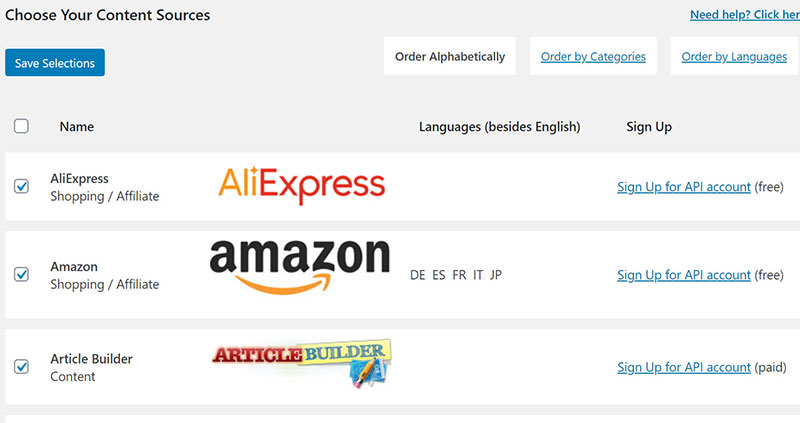
Pour activer une nouvelle source, sélectionnez-la dans la liste et cochez la case correspondante. Cliquez ensuite sur « Enregistrer » après avoir effectué ces modifications. Pour éteindre une source, il suffit de faire exactement le contraire. Trouvez-le dans la liste et retirez la coche. Vous pouvez apporter des modifications à la liste des sources actives à tout moment.
Onglets Paramètres
Chaque source de contenu que vous activez aura un onglet de paramètres affiché en haut de la page. La sélection d'un onglet vous amènera au panneau d'options qui comprend toutes les options disponibles pour cette source.
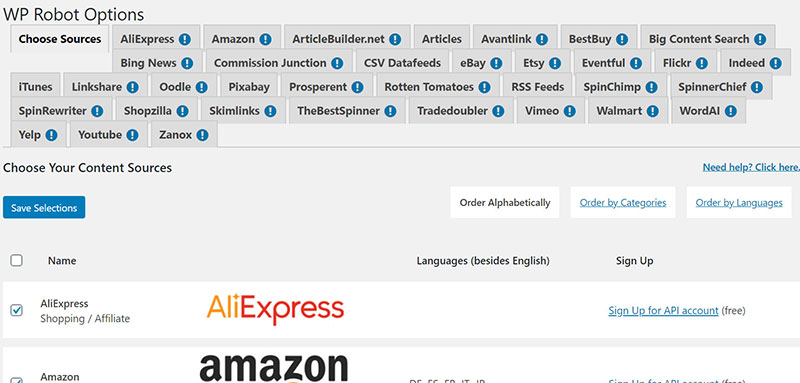
La plupart des paramètres sont assez faciles à comprendre, mais il existe des explications à côté de certains des paramètres les plus importants.
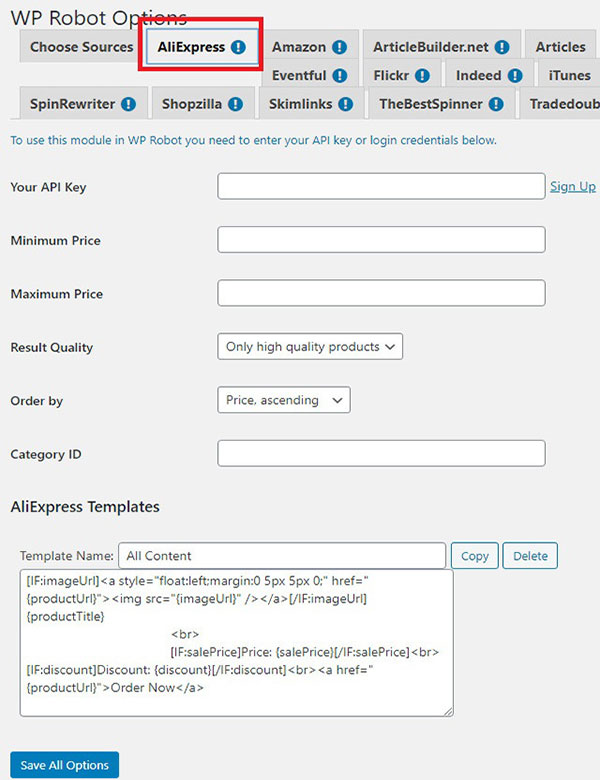
De nombreuses sources ont besoin d' informations d'identification de compte ou de clés API à saisir pour fonctionner. Ces sources seront marquées d'un point d'exclamation derrière leur nom si leurs informations d'identification n'ont pas encore été ajoutées. Dans l'onglet « Choisir les sources », vous pouvez trouver un lien d'inscription pour chaque source qui en a besoin.
Modèles de sources
Sous chaque onglet source, vous trouverez une section « Modèles » . Chaque modèle utilise sa propre source respective pour définir l'apparence de vos publications.
Je suggère de modifier ces modèles uniquement pour les utilisateurs avancés, car ils nécessitent au moins une certaine connaissance du système de balises WP Robot et du HTML.
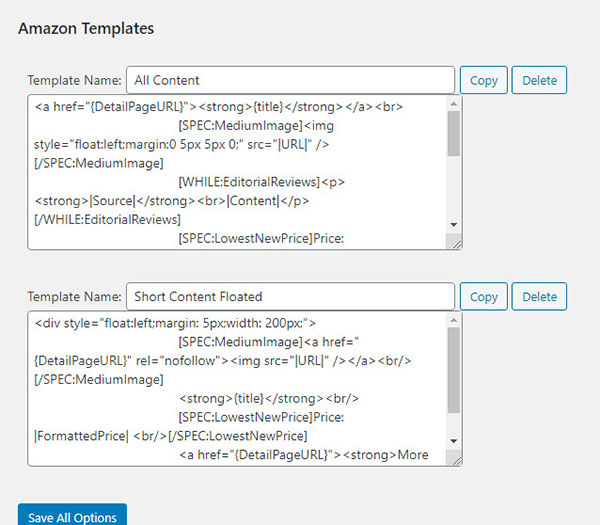
Créer des paramètres de page de campagne
La page « Créer des campagnes » vous permet de créer des campagnes pour le contenu qui sera publié automatiquement sur votre site WordPress (autoposting).
Les campagnes peuvent être considérées comme des tâches d'autoblogging. Chaque campagne indique à WP Robot quel type de contenu vous souhaitez voir publié sur votre site, quels sujets peuvent être publiés et à quels intervalles de temps.
Alors que la page de campagne propose divers paramètres afin que vous puissiez avoir un contrôle total sur le processus de blog automatique, de nombreux paramètres peuvent être laissés aux valeurs par défaut.
1. Paramètres principaux
- Type de campagne – La seule fois où vous devriez voir cette option, c'est si vous avez activé les flux RSS dans la page Options.
- Nom de la campagne – Vous pouvez donner à votre campagne le nom que vous souhaitez pour qu'elle reste organisée.
- Planification – Ce paramètre détermine la fréquence à laquelle les publications sont exécutées automatiquement et le nombre de publications qui seront diffusées dans la campagne. Par exemple, si vous saisissez « 4 » dans la liste déroulante et 2 heures comme intervalle de publication, alors 4 publications seront créées pour votre campagne toutes les 2 heures.
- Statut de la publication – Cette option vous permet de mettre les publications au statut de brouillon pour les réviser manuellement avant de les publier.
- Type de publication – Vous pouvez utiliser cette fonctionnalité pour décider si vous souhaitez que votre campagne crée des articles, des pages de publications à partir d'un certain type de publication personnalisé.
- Auteur – Ici, vous pouvez choisir un compte d'utilisateur de votre site à utiliser comme auteur de votre campagne.
- Mots - clés – Cette fonctionnalité vous permet de définir les sujets pour lesquels vos campagnes collecteront et créeront du contenu. Vous pouvez saisir autant de mots-clés que vous le souhaitez. Un mot clé est autorisé par ligne. Si vous saisissez plus d'un mot-clé, un mot-clé que vous avez saisi sera sélectionné au hasard pour chaque publication de votre campagne.
- Catégories – Ce sont toutes les catégories auxquelles les nouveaux messages de votre campagne seront ajoutés. Vous pouvez soit saisir une catégorie pour tous vos mots-clés, soit ajouter une catégorie pour chaque mot-clé sur la même ligne. WP Robot créera automatiquement des catégories qui n'existent pas.

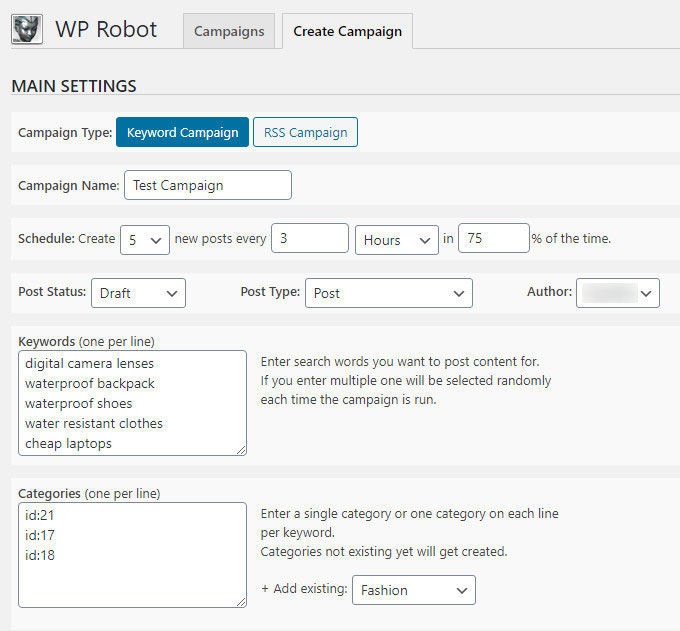
2. Modèles
WP Robot vous permet d' ajouter autant de modèles que vous le souhaitez . L'un de vos modèles sera sélectionné au hasard pour chaque publication à chaque fois que la campagne se déroulera. Cela rend votre contenu plus naturel et contribue à garantir que vous recevrez une belle variété de publications.
Pour ajouter un nouveau modèle, cliquez simplement sur l'option "choisir un" dans le menu déroulant. Là, vous pouvez sélectionner votre source de contenu. Toutes les sources doivent être activées sur la page Options avant de pouvoir être sélectionnées.
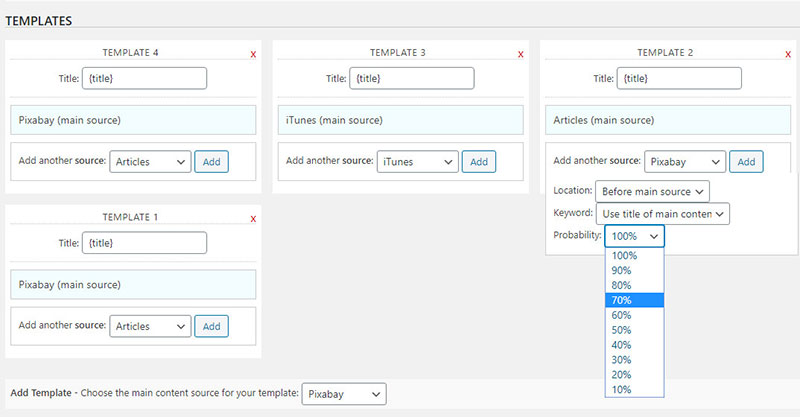
Vous pouvez ajouter autant de sources de contenu au même modèle que vous le souhaitez. Cela vous donne la possibilité de créer des articles plus complexes en intégrant toutes les différentes sources fournies dans le plugin.
Par exemple, un modèle peut publier automatiquement certains produits de LinkShare et également ajouter des articles connexes et des vidéos Vimeo à la publication.
Les options suivantes s'offrent à vous lorsque vous ajoutez des sources à vos modèles :
- Source – Il s'agit de la nouvelle source que vous souhaitez ajouter à votre modèle. La même source peut être ajoutée plusieurs fois (si, par exemple, vous souhaitez ajouter plusieurs vidéos Vimeo au même article).
- Emplacement – Cela indique à la campagne où ajouter la nouvelle source dans le contenu des publications.
- Mot - clé - Le mot-clé de la campagne qui est déjà défini dans le champ "Mots-clés" sera utilisé par défaut pour toutes les sources d'un modèle. Vous pouvez également sélectionner l'option « Utiliser le titre de la source de contenu principale ». Dans ce cas, le mot-clé de la campagne sera alors utilisé pour la source principale (le contenu sera surligné en bleu). Le titre renvoyé par la source principale sera utilisé pour toutes les sources supplémentaires. Cela peut fournir un contenu plus ciblé.
- Probabilité – Cela vous permet de randomiser vos messages. Pour activer cette fonctionnalité, entrez simplement une probabilité inférieure à 100 pour cent pour que la source soit ajoutée à chaque publication.
3. Paramètres facultatifs
- Exclure les mots - clés – Si un mot-clé exclu est trouvé dans une publication, la campagne ignorera cette publication particulière.
- Exiger des mots - clés – Ici, vous pouvez ajouter un ensemble de mots-clés requis. Les publications ne seront pas créées tant qu'elles ne contiendront pas au moins un mot-clé de cette liste.
- Remplacer les mots - clés – Cette fonctionnalité vous permet de remplacer des mots-clés, du texte ou des liens spécifiés par un autre contenu de votre choix.
- Champs personnalisés – Vous pouvez ajouter autant de champs personnalisés aux publications de votre campagne que vous le souhaitez. Certains thèmes peuvent être utilisés pour afficher plus d'informations sur vos publications, telles que les prix des produits, la disponibilité, etc. à l'aide de champs personnalisés.
- Traduction – Cette fonctionnalité utilise Google Translate pour traduire automatiquement tous les messages de la campagne. Choisissez simplement la langue principale (qui est généralement l'anglais) et la langue dans laquelle vos messages seront traduits. Vous pouvez même ajouter des deuxième et troisième langues, par exemple, pour réécrire vos messages en anglais.
- Réécriture – Vous pouvez utiliser cette fonctionnalité pour que l'un des services logiciels de rotation recommandés réécrive toutes les publications pour une campagne particulière. Pour accéder à cette option, assurez-vous que le logiciel choisi a déjà été activé et configuré sur la page Options.
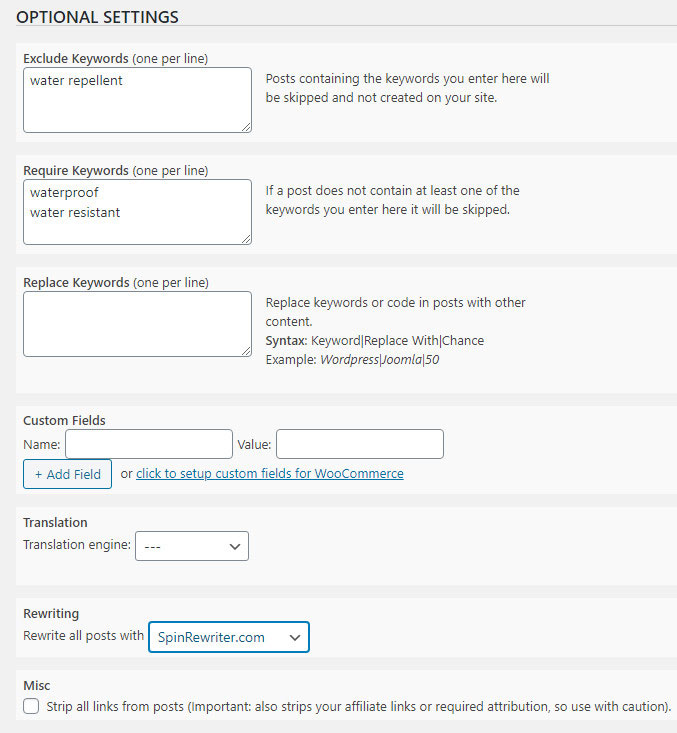
4. Paramètres des modules
Les paramètres du module peuvent être utilisés pour remplacer les paramètres globaux de la page Options pour chaque campagne. Un onglet de paramètres apparaîtra pour chaque modèle une fois que vous aurez ajouté des modèles à votre campagne.
Cliquez simplement sur l'onglet et choisissez l'option « Vérifier pour remplacer les paramètres globaux de ce module dans votre campagne ». Cela vous permet de modifier et de modifier les paramètres de votre page Options. Vous pouvez ensuite enregistrer ces paramètres à utiliser dans votre campagne.
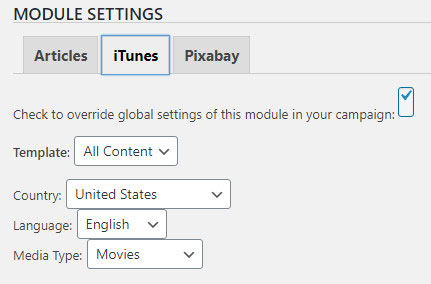
Voici quelques cas dans lesquels vous souhaiterez peut-être remplacer les paramètres de la page Options pour des campagnes spécifiques.
Exemple 1 : vous utilisez Oodle pour créer un site Web de petites annonces local. Le remplacement du module « localisation » vous permet de créer des campagnes qui ciblent différentes zones géographiques. Par exemple, une campagne pourrait cibler Los Angeles et une autre pourrait cibler l'Arizona.
Exemple 2 : vous créez un site affilié Amazon dans plusieurs langues différentes. En remplaçant le paramètre de chaque campagne, vous pouvez créer plusieurs campagnes pour publier des produits Amazon à partir de différents paramètres régionaux de magasin. Vous pouvez publier des produits amazon.com ainsi que des articles d'amazon.es, amazon.de et d'autres magasins Amazon.
Campagnes de robots WP
La page des campagnes vous montrera toutes les campagnes que vous avez créées. Ici, vous pouvez contrôler et gérer ces campagnes. La liste fournit les noms de campagne, les dates de publication automatique, les mots-clés de campagne, le nombre de publications déjà créées dans les campagnes et toutes les erreurs qui ont pu se produire.
En cliquant sur les boutons « X-Errors », « X-Posts créés » ou sur le lien « Afficher les détails », vous afficherez toutes les entrées de journal pour une campagne. Chaque journal de campagne comprend des dates d'exécution et des liens vers chaque publication créée.
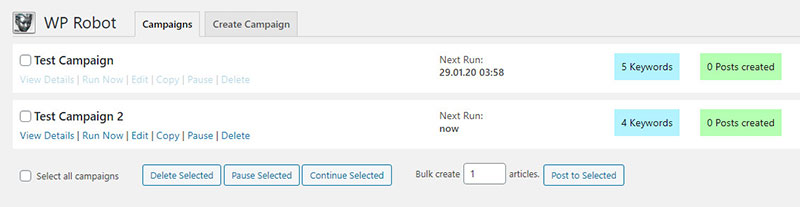
Il y aura une icône de corbeille située à côté de chaque message afin que vous puissiez les supprimer si nécessaire. Il y aura également une icône d'édition qui vous ramènera à l'écran de l'éditeur WordPress.
Si une publication n'a pas été créée avec succès, le journal répertorie les raisons pour lesquelles la publication a échoué ainsi que les erreurs associées.
Options de la page de conservation
La page de curation est un autre moyen de publier automatiquement des campagnes actives. La fonctionnalité a été introduite avec WP Robot 5. Ce n'est pas un processus entièrement automatique, mais cela vous donne plus de contrôle sur le contenu de votre message, car vous pouvez les consulter manuellement si vous préférez.
Voici certaines des différences par rapport aux campagnes automatiques :
- La possibilité d'examiner manuellement tous les éléments importés avant leur publication.
- Le principe des blocs de construction vous donne plus de contrôle. Il intègre plusieurs sources différentes afin que vous puissiez créer uniquement le contenu que vous souhaitez.
- La possibilité de publier en masse à l'aide de comptes d'utilisateurs et de dates aléatoires. Cette option peut être pratique si vous devez remplir un site avec plusieurs publications antidatées.
- Fournit deux ressources d'importation manuelle de données supplémentaires : les flux de données CSV et les articles PLR.
Le processus d'utilisation de la page de curation pour créer et publier du contenu est divisé en trois parties. Chaque phase est identifiée par l'onglet respectif qui apparaît en haut de la page.
1. Créer du contenu
Vous pouvez commencer par importer et créer du contenu à l'aide des sources que vous choisissez. Vous pouvez combiner différentes sources de contenu dans le même article.
Cela offre la possibilité d'avoir des articles avec un contenu plus complexe. Par exemple, vous pourriez avoir un article qui comprend un article en texte intégral, une vidéo Vimeo et un élément d'Amazon.
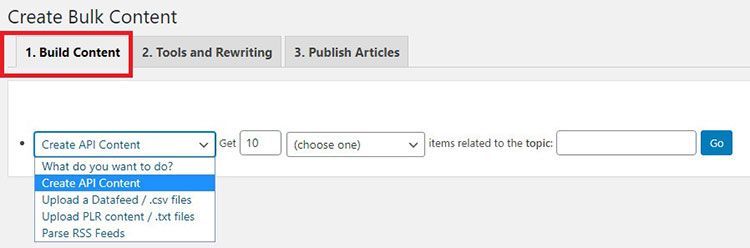
La section d'aperçu qui se trouve juste au-dessus du formulaire affichera vos résultats. Chaque élément donnera lieu à son propre article ou article une fois que vous les publierez sur votre site Web.
Vous pouvez utiliser les liens qui apparaissent dans la boîte noire à gauche de l'aperçu pour supprimer des éléments spécifiques. Vous pouvez également réécrire le contenu si vous avez activé un spinner à partir de la page Options.
2. Outils et réécriture
La page des outils fournit les options pratiques suivantes qui peuvent être ajoutées à tous les articles de la section d'aperçu avant leur publication :
- Définir des dates aléatoires – Cette section vous permet de programmer des articles dans votre zone de prévisualisation pour qu'ils soient publiés lentement sur votre site au fil du temps. Choisissez la date à laquelle le premier message sera publié et sélectionnez votre plage de jours entre les messages. Après avoir choisi l'option « Attribuer des dates aléatoires », la zone de prévisualisation affichera les dates de publication de chaque article. Si vous n'aimez pas les dates sélectionnées, il vous suffit de répéter le processus. Vous pouvez également antidater vos publications en choisissant une date dans le passé.
- Définir des auteurs aléatoires – Cette option vous permet d'attribuer des auteurs aléatoires à vos articles dans votre zone de prévisualisation avant leur publication. Sélectionnez l'option « Attribuer des auteurs aléatoires ». Un compte d'auteur aléatoire sera choisi et affiché à côté de chaque article.
- Réécriture – Tout logiciel de rotation que vous avez activé dans la section Options peut être utilisé pour effectuer des réécritures en bloc de tous les articles de votre zone de prévisualisation. Tout ce que vous avez à faire est de sélectionner l'option "Réécrire tous les articles ci-dessous". Choisissez ensuite le logiciel de filage approprié dans le menu déroulant et cliquez sur le bouton « Réécrire maintenant ».
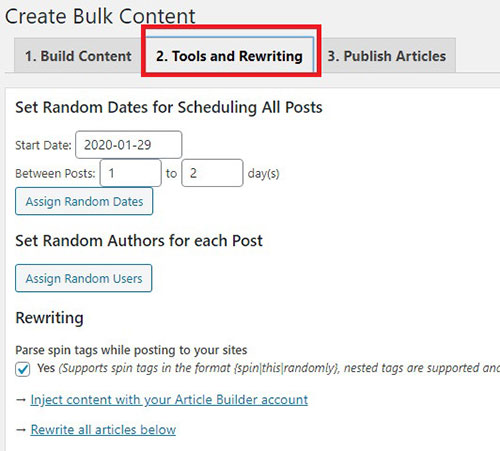
3. Publiez sur votre site
Si vous aimez le contenu de votre aperçu, passez au troisième onglet pour publier ces articles sur votre site Web. Vous trouverez ici les options suivantes, dont la plupart sont très similaires à celles qui apparaissent dans le menu de l'éditeur de publication de WordPress :
- Catégorie – Ici, vous pouvez sélectionner la catégorie WordPress que vous souhaitez utiliser pour la publication.
- Type de publication – Choisissez le type de type de publication que vous souhaitez utiliser.
- Statut de la publication – Ici, vous pouvez définir le statut des nouvelles publications. Chaque nouvelle publication se verra alors attribuer le même statut de publication par défaut.
- Nom d'utilisateur de l'auteur – Vous pouvez sélectionner le nom de l'auteur pour vos articles. Si vous avez déjà choisi l'option « Définir des auteurs aléatoires », cette sélection remplacera ce paramètre.
- Date (facultatif) – Ici, vous pouvez attribuer des dates de publication. Si vous avez déjà sélectionné le paramètre « Définir des dates aléatoires », cette option remplacera ce paramètre.
- Parent (facultatif) – Si vous souhaitez spécifier une page parent pour vos publications, vous pouvez le faire en saisissant son ID de page dans cette section.
- Ajouter des commentaires – Certains messages permettront d'importer et d'ajouter des commentaires. Tous ces commentaires peuvent ensuite être visualisés dans la zone de prévisualisation. Si vous souhaitez les publier, sélectionnez simplement ce paramètre.
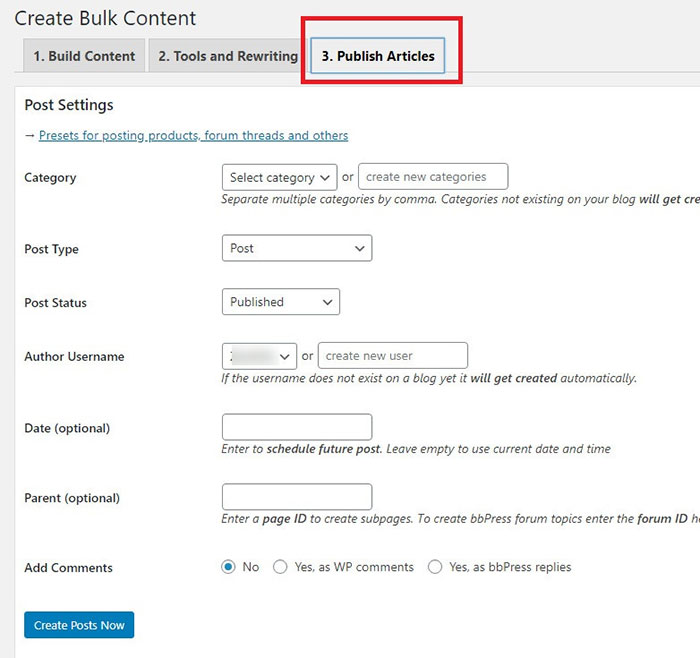
En choisissant "Créer des articles maintenant", tous les articles de la zone d'aperçu seront publiés sur votre site.
Options de traduction des robots WP
Le module de traduction est différent du reste. Il n'ajoute pas de nouveau contenu à votre blog, mais peut à la place traduire tout contenu créé par d'autres modules dans différentes langues.
Il vous permet d' ajouter des traductions ciblées à votre blog WordPress sur un pilote automatique complet pour vous assurer que votre blog reste frais et mis à jour à tout moment. Les publications automatiques créées par le module incluent une traduction complète dans plus de 30 langues pour tout texte.
Outre l'anglais, le module de traduction peut créer du contenu automatique dans les langues suivantes : allemand, français, italien, espagnol, indien, chinois, japonais, néerlandais, taïwanais, russe et bien d'autres.
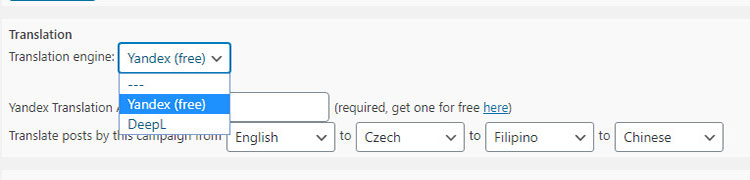
Les résultats de la traduction sont fournis par Yandex Translate (compte API gratuit requis) ou par la nouvelle API de traduction DeepL (nécessite un abonnement payant).
Les paramètres de traduction pour Deepl ou Yandex se trouvent sur la page Créer des campagnes.
Créateur de page de comparaison
La fonction Comparison Page Creator est uniquement disponible dans les plans tarifaires Developer et Pro de WP Robot. Comme j'ai acheté la version de base du plugin WP Robot, je n'ai pas pu tester cette fonctionnalité. Je ne peux écrire que sur ce qu'il offre. Gardez à l'esprit que cette fonctionnalité n'est compatible qu'avec Best Buy et Amazon . Vous pouvez voir sur le site de démonstration à quoi cela ressemble.
Comparison Page Creator vous permet d'importer des milliers de produits Best Buy et Amazon sur votre site WordPress et de créer automatiquement des centaines de comparaisons de produits pour ces articles. Toutes les comparaisons s'afficheront dans un format « produit X vs produit Y ».
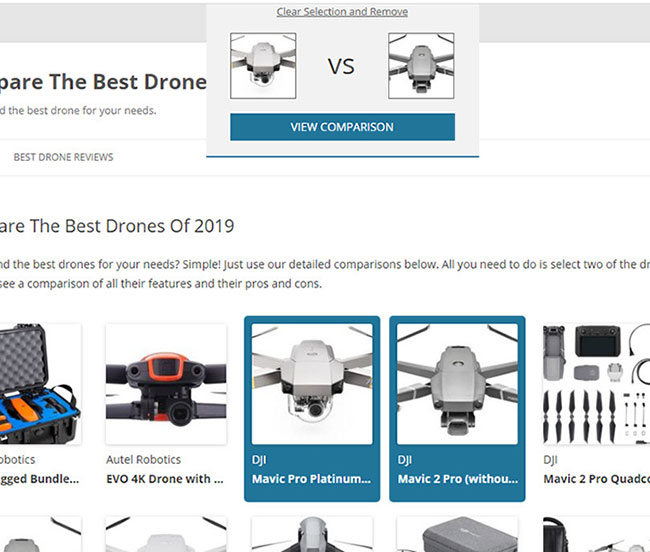
Commencez par vous rendre dans la section Plugins/Ajouter un nouveau de votre zone d'administration WordPress. Sélectionnez l'option "Télécharger des plugins" qui apparaît en haut de votre écran. De là, choisissez le fichier « wpr5comparisoncreator.zip » que vous recevrez dans le cadre de votre confirmation de commande WP Robot.
Après avoir activé le plugin, la page "Comparaisons" apparaîtra comme un nouveau sous-menu pour votre plugin WP Robot. Créez des comparaisons en vous rendant sur la nouvelle page « Comparaisons » dans votre zone d'administration WordPress.
The only thing you need to do is to set up your Best Buy and/or Amazon content source in the WP Robot 5 Options page first.
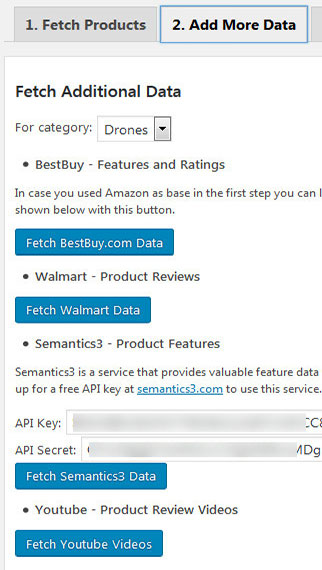
You have the option to import additional data such as YouTube videos, Semantics3 feature lists, and Walmart product reviews to your product comparisons.
Each product comparison page is automatically optimized for some of the most used search terms, such as “product X vs product Y.” Unfortunately, you can only compare two products at the same time.
WP Robot Pricing
Each WP Robot plan has all of the available features, and each version supports all 35 different resources. If you want to upgrade to a different tier, all you need to do is pay the difference for that plan. If you don't like the plugin, there is 14 days money-back guarantee .
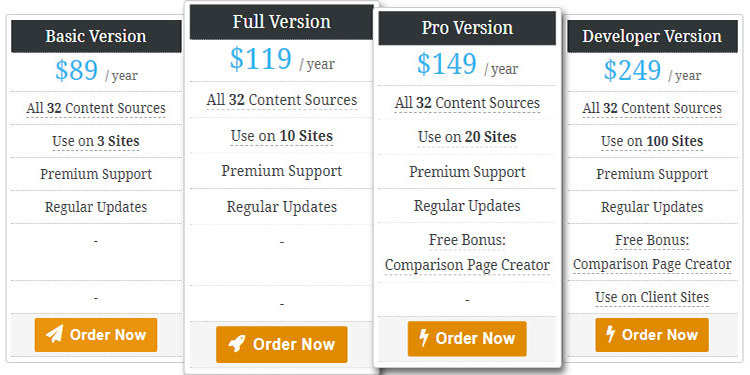
WP Robot PROS & CONS
Here are advantages and disadvantages of using WP Robot plugin:
AVANTAGES
- Offers 35 content sources
- Comparison page creator option
- Integration with article rewriter tools
- Possibility to translate content automatically
- It is easy to create autoblogging campaigns
- 14 days money-back guarantee
- Various setting options
- You can combine different content sources
LES INCONVÉNIENTS
- No free trial. There is a trial and demo page, but neither are available.
- No option to see WP Robot changelog to see how often it is updated and what is added or fixed.
- WP Robot official website pages are outdated. Some modules are mentioned but not available anymore. Expedia, Kontent Machine, and Photobucket had to be removed as sources because they stopped supporting or providing their API programs and so integration is not possible anymore.
WP Robot Review Conclusion | Should You Buy This Autoblogging Plugin?
WP Robot is a valuable resource for autoblogging. The user interface is incredibly simple, and its logging and campaign features make managing your automatic content a breeze.
You also have the option of manually reviewing any autoblog content before it goes live. In comparison to other similar solutions, I feel that WP Robot is a great way to populate your site with content from other sources.
There is no account dashboard on the WP Robot site, but you can deactivate the license on any site easily. All you need to do is use the Uninstall button at the bottom of the WP Robot Options page on your site (make sure to use the button, just deleting the plugin is not enough).
Overall, WP Robot is a good autoblogging plugin for WordPress. I have tested and created a few campaigns. Nothing serious and nothing for a live website. Just for testing purposes of this WP Robot review.
I can't say that you will not have any potential issues when using it. But the plugin does the job and provides you with various options and settings for creating content on autopilot .
You need to be aware that autoblogging is never “set and forget.” As with any WordPress autoblogging plugin, there are many manual corrections needed.
This is why I recommend that you set WP Robot campaigns to create post drafts. By doing so, you can first check produced content, make edits, and hit publish. For any serious website, this would be a smart way to do things.
There is also an issue with duplicate content when you use autoblogging. You are essentially scraping other sites, mixing their content and publishing on your website. That is why WP Robot provides integration with several content rewriter tools.
While this is useful, be aware that you will need to purchase your own subscription to one of the content rewriter tools if you already don't have. You also need to be aware that content rewriter tools are far from perfect, and most often, rewritten content does not make sense and needs corrections.
Also, be sure that content you scrape and publish on your website is not copyright protected and that you are allowed to use it.
Translation option integration with Yandex Translate or DeepL is a nice addition, so you can really get unique content. I don't know how good is DeepL translation as I never used it, but for Yandex Translate quality, you can check by yourself on their website.
Overall, WP Robot does what it was made for. It has many content sources available and 14 days money-back guarantee if you don't like it. So nothing is stopping you from trying. If it is not for you, ask for a refund.
If WP Robot is not what you are looking for, then you can check other WordPress content scraper plugins you can use like Octolooks Scrapes or External Importer Pro WooCommerce product scraper.
WP Robot

Avantages
- Fonctionnalité de création de page de comparaison
- Offre 35 sources de contenu
- Option de traduction automatique du contenu
- Diverses possibilités de réglage
- Garantie de remboursement de 14 jours
- Vous pouvez combiner différentes sources de contenu
Les inconvénients
- Il n'y a pas de zone de compte
- Les pages du site officiel affichent de nombreuses informations obsolètes
- Pas d'essai gratuit
- Pas pour toutes les poches
